Crusader Kings II este un joc de strategie care are loc în Evul Mediu. A fost dezvoltat și publicat de Paradox Interactive. În 2019, CK II a trecut la un model „free-to-play”. Iată cum să joci jocul pe Linux.
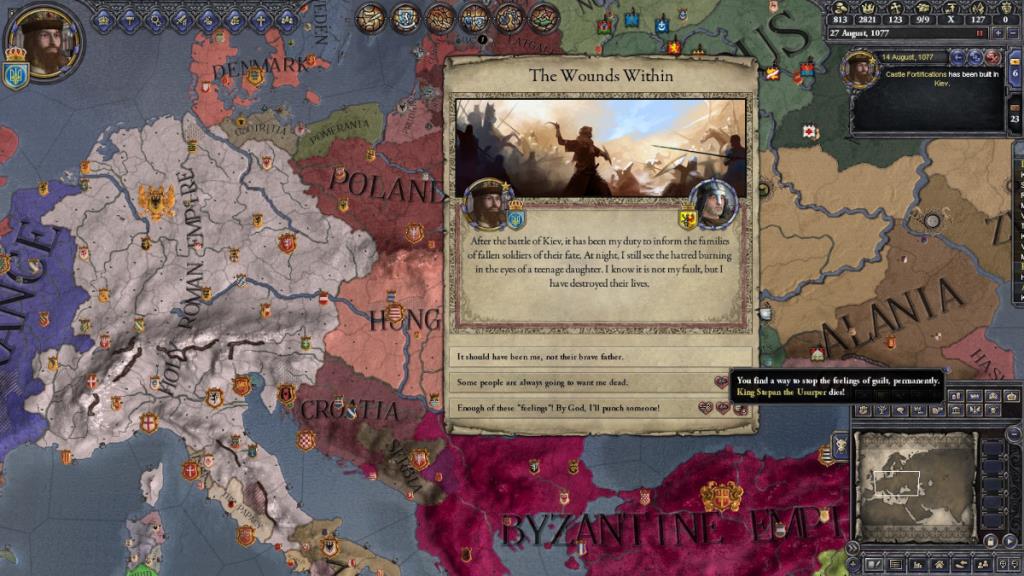
Cum să lucreze Crusader Kings II pe Linux
Crusader Kings II este un joc nativ Linux. Cu toate acestea, este doar pe Steam, așa că dacă doriți să vă bucurați de el pe Linux, va trebui să obțineți cea mai recentă versiune Steam care funcționează pe Linux.
Instalați Steam
Pentru a instala Steam, deschideți o fereastră de terminal pe desktopul Linux. Pentru a deschide o fereastră de terminal pe desktopul Linux, apăsați Ctrl + Alt + T de pe tastatură. Sau, căutați „Terminal” în meniul aplicației și faceți clic pe pictograma terminalului pentru a lansa aplicația.
Odată ce fereastra terminalului este deschisă și gata de utilizare, instalarea Steam poate începe. Urmați instrucțiunile de instalare prezentate mai jos, care corespund cu sistemul de operare Linux pe care îl utilizați în prezent.
Ubuntu
Pe Ubuntu Linux, este posibil să instalați Steam prin comanda apt install .
sudo apt install steam
Debian
Dacă utilizați Debian Linux , cea mai bună modalitate de a face Steam să funcționeze este să descărcați cel mai recent pachet Steam DEB direct pe computer de pe Valve. Pentru a descărca, utilizați următoarea comandă wget downloader.
wget https://steamcdn-a.akamaihd.net/client/installer/steam.deb
Odată descărcat, pachetul Steam DEB va apărea în folderul de acasă. De aici, îl puteți instala pe computer utilizând următoarea comandă dpkg de mai jos.
sudo dpkg -i steam.deb
Cu pachetul Steam DEB instalat pe sistemul dumneavoastră Debian, va trebui să rulați comanda apt-get install -f pentru a corecta orice dependențe care nu au fost rezolvate în timpul procesului de configurare Steam.
sudo apt-get install -f
Arch Linux
Utilizatorii Arch Linux au acces la Steam prin intermediul depozitului de software „multilib”. Acestea fiind spuse, depozitul de software „multilib” trebuie deseori activat manual, deoarece nu fiecărui utilizator Arch îi place software-ul pe 32 de biți de pe sistemul lor.
Pentru a activa depozitul, deschideți fișierul text /etc/pacman.conf în editorul de text preferat (ca rădăcină). Odată deschis, derulați în jos, localizați secțiunea „multilib” și ștergeți simbolul #, precum și simbolurile de pe liniile direct de sub acesta.
După editarea fișierului text, salvați modificările și închideți-l. Apoi, utilizați comanda de mai jos pentru a resincroniza Arch Linux cu depozitele oficiale de software.
sudo pacman -Syyuu
În cele din urmă, instalați cea mai recentă versiune a Steam pe sistemul dvs. cu comanda pacman .
sudo pacman -S steam
Fedora/OpenSUSE
Dacă sunteți utilizator Fedora sau OpenSUSE, este posibil ca Steam să funcționeze imediat folosind depozitele de software incluse cu sistemul dvs. de operare. Acestea fiind spuse, lansarea Flatpak a Steam tinde să funcționeze mai bine pe Fedora și OpenSUSE, așa că vă sugerăm să o instalați în schimb.
Flatpak
Cei care doresc să lucreze Steam prin Flatpak pe sistemul lor trebuie să activeze mai întâi timpul de rulare Flatpak. Pentru a configura timpul de execuție, vă rugăm să urmați ghidul nostru detaliat pe acest subiect . Apoi, introduceți cele două comenzi de mai jos pentru ca Steam să funcționeze.
flatpak remote-add --if-not-exists flathub https://flathub.org/repo/flathub.flatpakrepo
flatpak instalează flathub com.valvesoftware.Steam
Instalați Crusader Kings II pe Linux
Cu Steam configurat și configurat pe computer, lansați aplicația pe desktop. Odată deschis, conectați-vă la contul dvs. cu acreditările dvs. de utilizator. Apoi, urmați instrucțiunile pas cu pas de mai jos pentru a face ca Crusader Kings II să funcționeze pe Linux.
Pasul 1: Găsiți butonul „Magazin” în Steam și faceți clic pe el cu mouse-ul. Când selectați acest buton, veți încărca magazinul Steam. De aici, găsiți caseta de căutare și faceți clic pe ea cu mouse-ul.
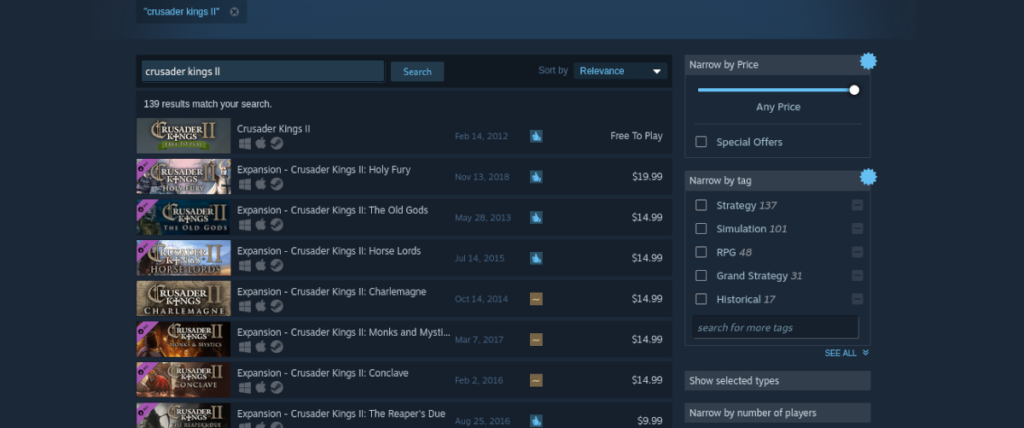
În interiorul casetei de căutare, tastați „Crusader Kings II” și apăsați tasta Enter . Apoi, uitați-vă prin rezultate și selectați „Crusader Kings II” pentru a accesa pagina magazinului Steam a jocului.
Pasul 2: Pe pagina Crusader Kings II Steam Storefront, găsiți butonul verde „Joacă jocul” de pe pagină. Când selectați acest buton, pe ecran va apărea o fereastră de instalare Steam.
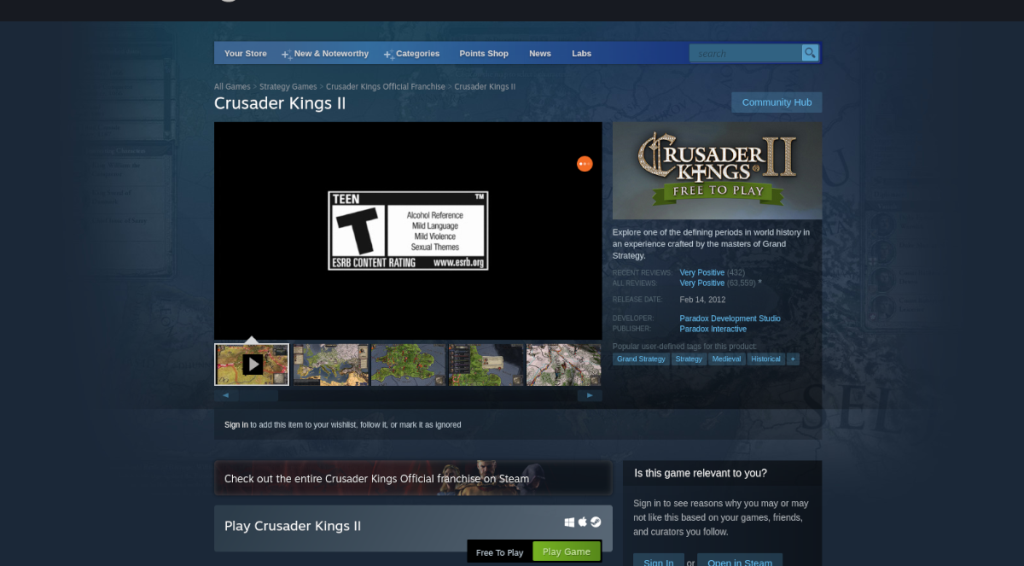
Folosind programul de instalare UI, parcurgeți procesul de instalare a Crusader Kings II pe computerul dvs. Linux prin Steam. Rețineți că instalarea poate dura puțin, deoarece jocul este destul de mare.
Pasul 3: După ce Crusader Kings II a terminat de descărcat pe computerul dvs. Linux, găsiți butonul „Bibliotecă” din interiorul Steam și faceți clic pe el cu mouse-ul. Apoi, faceți clic pe caseta de căutare pentru a localiza jocul.
Când ați găsit jocul, selectați-l cu mouse-ul. Făcând clic pe Crusader Kings II în rezultatele căutării, veți accesa pagina bibliotecii Steam a jocului.
Pasul 4: Pe pagina bibliotecii Crusader Kings II Steam, găsiți butonul verde „JOAȚI” și faceți clic pe el cu mouse-ul. Când selectați acest buton, Steam va lansa Crusader Kings II pe Linux.
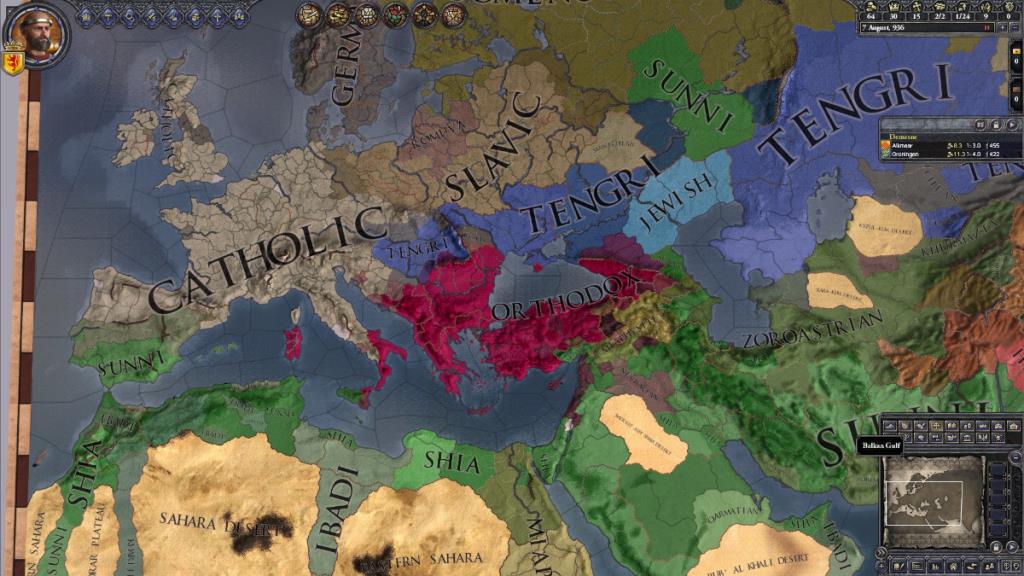
Bucurați-vă de Crusader Kings II și jocuri fericite!

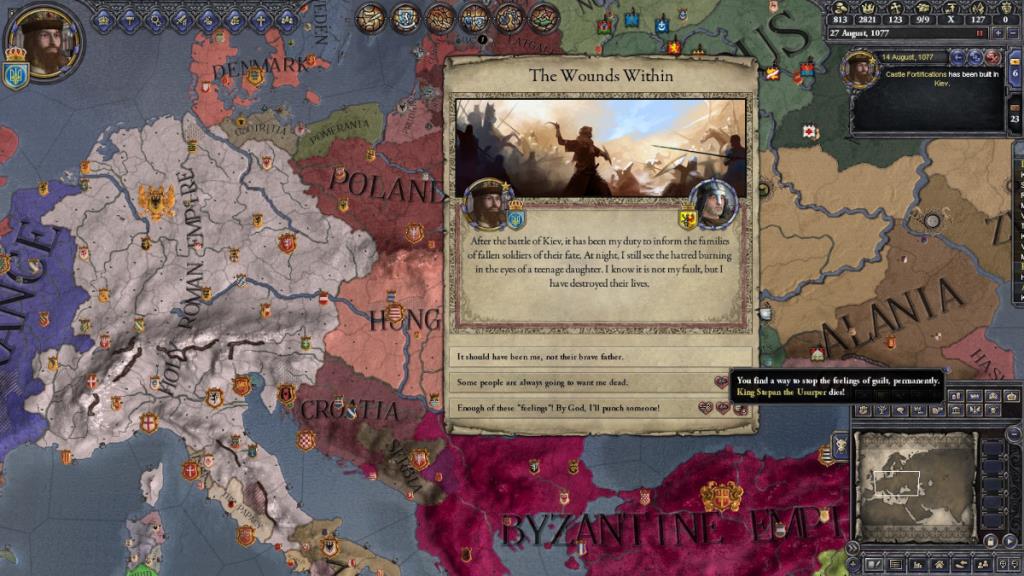
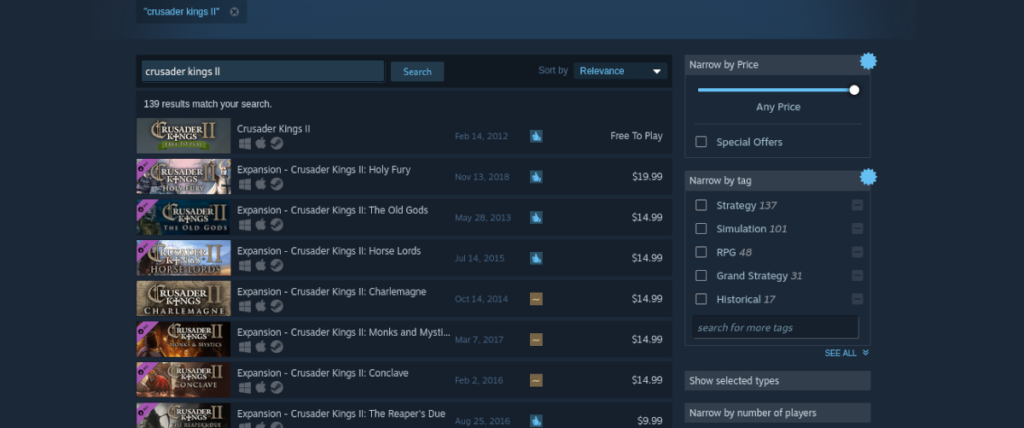
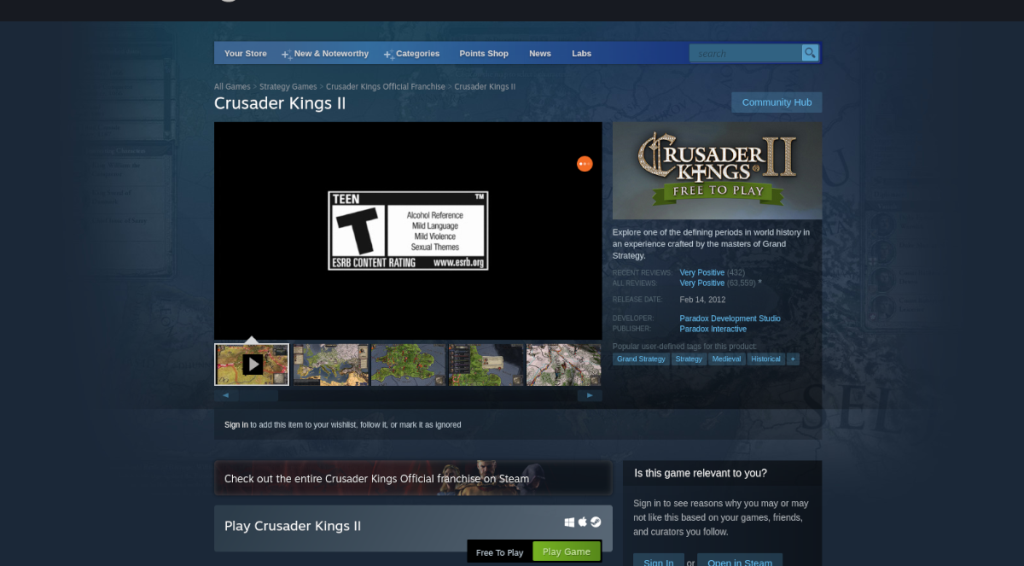
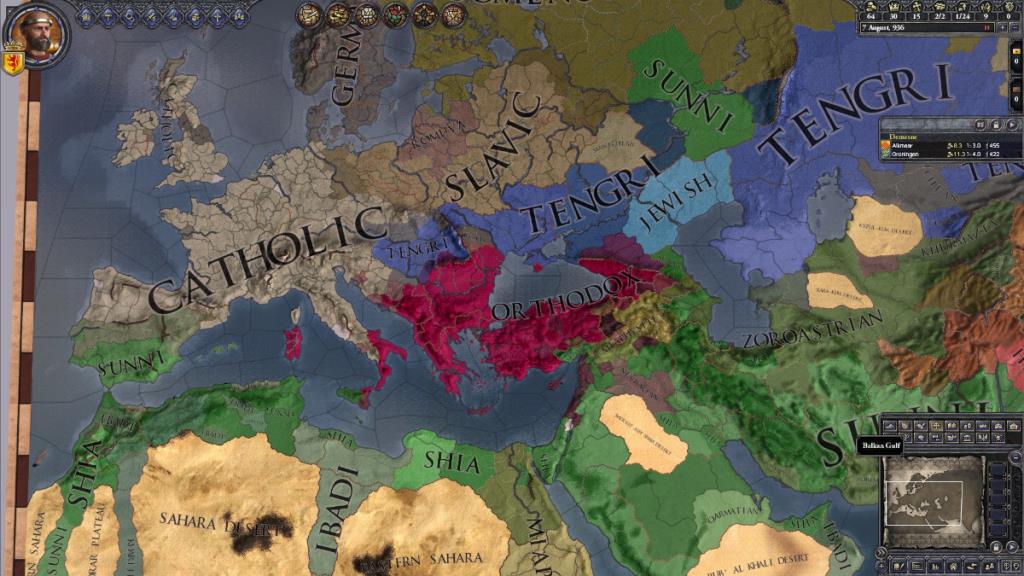



![Descarcă FlightGear Flight Simulator gratuit [Distrează-te] Descarcă FlightGear Flight Simulator gratuit [Distrează-te]](https://tips.webtech360.com/resources8/r252/image-7634-0829093738400.jpg)




